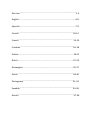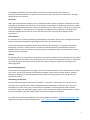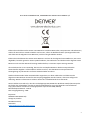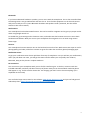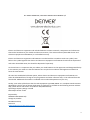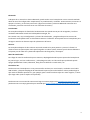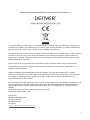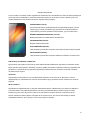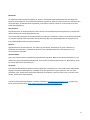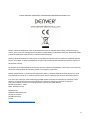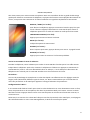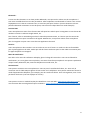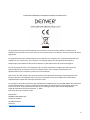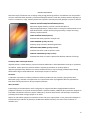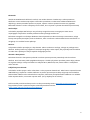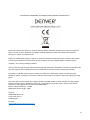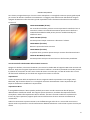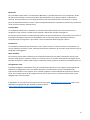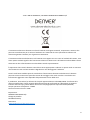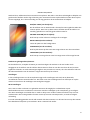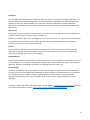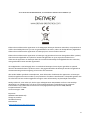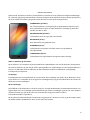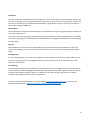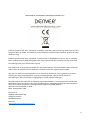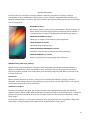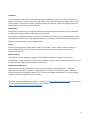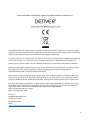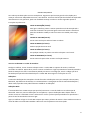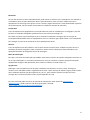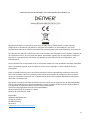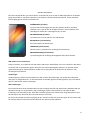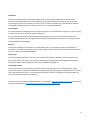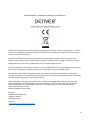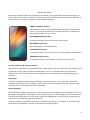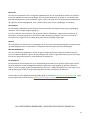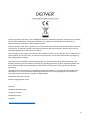Denver SDQ-55034LGOLD Handleiding
- Categorie
- Navigators
- Type
- Handleiding
Deze handleiding is ook geschikt voor

SDQ-55034L
User Manual

German
............................................................................................
1-3
English
.............................................................................................
4-6
Spanish
............................................................................................
7-9
Finnish
.........................................................................................
10-12
French
..........................................................................................
13-15
Croaan
.......................................................................................
16-18
Italian...........................................................................................19-21
Dutch
...........................................................................................
22-24
Norwegian
...................................................................................
25-27
Polish
...........................................................................................
28-30
Portuguese
..................................................................................
31-33
Swedish
.......................................................................................
34-36
Danish
..........................................................................................
37-39

1
DENVER SDQ-55034L
Sehr geehrte Kundin, sehr geehrter Kunde, Herzlichen Glückwunsch zu Ihrem neuen Smartphone. Wir
empfehlen Ihnen, diese Kurzanleitung zu lesen, damit Sie Ihr Telefon rich
g bedienen können. Die meisten
der Funk onen des Telefons werden direkt auf dem Display erklärt. Daher wird es Ihnen leich allen, das
Telefon zu verwenden, wenn Sie sich die dort abgebildete Anleitung durchlesen.
EIN-/AUS-TASTE (an der Seite):
Um das Telefon einzuschalten, drücken und halten Sie diese Taste, bis der
Bildschirm angeht. Wenn Sie diese Taste kurz drücken, wecken Sie das
Telefon aus dem Standby-Modus aus oder versetzen es wieder in diesen,
wenn Sie es gerade verwendet haben.
LAUTSTÄRKETASTEN (an der Seite):
Drücken Sie diese Tasten, um die Lautstärke zu erhöhen oder zu verringern.
MENÜ-TASTE (vorn):
Zeigt die Auswahlmöglichkeiten im aktuell dargestellten Menü an.
HOME-TASTE (vorn):
Drücken Sie diese Taste zu einem beliebigen Zeitpunkt, um wieder zum
Ausgangsbildschirm zurückzukehren.
ZURÜCK-TASTE (vorn):
Drücken Sie diese Taste, um zum vorherigen Menü oder zur vorherigen
Funk
on zurückzukehren.
Einsetzen der SIM-Karte und Speicherkarte:
Schalten Sie das Telefon aus, entnehmen Sie den Akku und setzen Sie dann
die SIM-Karte wie im Telefon
abgedruckt in den SIM-Kartenhalter ein. Danach setzen Sie den Akku wieder ein und setzen die rücksei
ge
Abdeckung wieder auf. Jetzt können Sie das Telefon einschalten, indem Sie die Ein-/Aus-Taste drücken und
halten. In der Regel werden Sie aufgefordert, einen Pincode einzugeben. Dies ist der Code, den Sie von
Ihrem Telefonanbieter erhalten haben. Bi
e befolgen Sie die Anweisungen, die auf dem D
isplay angezeigt
werden.
Einstellungen:
Im Menü „Einstellungen“ Ihres Smartphones können Sie alle Einstellungen vornehmen, wie zum Beispiel
Sprache, WLAN, Bluetooth, Tastatureinstellungen usw. Wir empfehlen Ihnen, sich das Menü
„Einstellungen“ anzuschauen, um so herauszufinden, wie Sie die Einstellungen ganz leicht ändern können.
WLAN-Einstellungen:
Wir empfehlen Ihnen, dort, wo es möglich ist, WLAN zu verwenden, um die gemäß Ihrem Handyvertrag
möglich
erweise anfallenden Kosten für Datenverbrauch zu vermeiden. Um dies zu tun, gehen Sie in das
Menü „Einstellungen“ Ihres Smartphones, dann zu den WLAN-Einstellungen und schalten WLAN ein.
Suchen Sie Ihr WLAN-Netzwerk in der Liste und
ppen Sie darauf. Geben Sie dann das von Ihnen erstellte
oder vom Anbieter bereitgestellte Passwort ein und verbinden Sie sich mit dem WLAN.

2
Anschließend verbindet sich Ihr Smartphone automatisch mit dem WLAN, wenn Sie sich in
Empfangsreichweite befinden. So sparen Sie die Kosten für den Datenverbrauch. WLAN ist in der Regel
darüber hinaus viel schneller.
Bluetooth:
Wenn Sie einen Bluetooth-Kopfhörer oder -Lautsprecher haben, können Sie diesen zusammen mit Ihrem
Smartphone verwenden. Dies können Sie auch im Menü „Einstellungen“ konfigurieren. Gehen Sie einfach
auf den Menüpunkt Bluetooth und schalten Sie die Funktion ein. Dann suchen Sie auf der Liste nach Ihrem
Gerät und koppeln es. Jetzt können Sie es verwenden. (Einige Bluetooth-Kopfhörer und Lautsprecher
setzen die Eingabe eines Passworts voraus. Dies können Sie der Anleitung des jeweiligen Geräts
entnehmen.)
GPS-Funktion:
Ihr Smartphone ist mit einem Hardware-GPS-Empfänger ausgestattet. Dieser kann zu Navigationszwecken
und für entsprechende Ergebnisse bei Google-Suchen usw. verwendet werden.
Um die GPS-Funktion einzuschalten, gehen Sie in das Menü „Einstellungen“ und tippen dann auf den
Menüpunkt „Standort“. Stellen Sie sicher, dass bei den Standortdiensten sowohl Hardware als auch
Software aktiviert sind. Jetzt können Sie Ihr Smartphone zur Navigation oder mit verschiedenen Fitness-
Apps zusammen verwenden.
Kamera:
Ihr Smartphone ist mit zwei Kameras ausgestattet. Eine Kamera befindet sich auf der Rückseite, die andere
auf der Vorderseite. Die Kamera auf der Rückseite ist hervorragend zum Fotografieren oder zur Aufnahme
von Videos geeignet. Die Kamera auf der Vorderseite eignet sich gut für Videochats und lustige Foto-
/Messaging-Apps.
Benachrichtigungsmenü:
Um Ihr Benachrichtigungsmenü anzuzeigen, wischen Sie auf dem Bildschirm Ihres Smartphones von oben
nach unten. Zuerst sehen Sie dann Ihre Benachrichtigungen. Wenn Sie noch weiter wischen, wird das
Hauptmenü angezeigt, in dem Sie WLAN, Bluetooth, GPS, den Flugzeugmodus usw. schnell ein- oder
ausschalten können.
Verbindung mit Ihrem PC:
Sie können das Smartphone mit Ihrem PC verbinden, um Dateien zu übertragen usw. Um dies zu tun,
verbinden Sie es mit Hilfe des im Lieferumfang befindlichen USB-Kabels und wischen dann auf Ihrem
Smartphone von oben nach unten. Jetzt können Sie auswählen, in welchem Modus Sie das Telefon
verwenden wollen (z. B. Dateiübertragung). Wenn Sie das Smartphone lediglich aufladen wollen, müssen
Sie nichts auswählen. (Auf dem Display finden Sie alle notwendigen Anweisungen).
Ein ausführlicheres Benutzerhandbuch ist auf unserer Webseite erhältlich: www.denver-electronics.com.
Allgemeine Hinweise zu Android finden Sie hier: https://www.android.com/phones/tips/#featured

3
ALLE RECHTE VORBEHALTEN, URHEBERRECHTE DENVER ELECTRONICS A/S
Elektrische und elektronische Geräte sowie Batterien enthalten Materialien, Komponenten und Substanzen,
welche für Sie und Ihre Umwelt schädlich sein können, sofern die Abfallmaterialien (entsorgte elektrische
und elektronische Altgeräte sowie Batterien) nicht korrekt gehandhabt werden.
Elektrische und elektronische Geräte sowie Batterien sind mit der durchgestrichenen Mülltonne, wie unten
abgebildet, kenntlich gemacht. Dieses Symbol bedeutet, dass elektrische und elektronische Altgeräte sowie
Batterien nicht mit dem Hausmüll entsorgt werden dürfen, sie müssen separat entsorgt werden.
Als Endverbraucher ist es notwendig, dass Sie Ihre erschöpften Batterien bei den entsprechenden
Sammelstellen abgeben. Auf diese Weise stellen Sie sicher, dass die Batterien entsprechend der
Gesetzgebung recycelt werden und keine Umweltschäden anrichten.
Städte und Gemeinden haben Sammelstellen eingerichtet, an denen elektrische und elektronische
Altgeräte sowie Batterien kostenfrei zum Recycling abgegeben werden können, alternativ erfolgt auch
Abholung. Weitere Informationen erhalten Sie bei der Umweltbehörde Ihrer Gemeinde.
Hiermit erklärt Inter Sales A/S, dass der Funkanlagentyp SDQ-55034L der Richtlinie 2014/53/EU entspricht.
Sie finden den vollständigen Text der EU Konformitätserklärung unter der folgenden Internetadresse:
http://www.denver-electronics.com/Pages/Search.aspx?search=SDQ-55034L/
Betriebsfrequenzbereich: 1.3GHZ
Max. Ausgangsleistung: 3.6W
Importeur:
DENVER ELECTRONICS A/S
Omega 5A, Soeften
DK-8382 Hinnerup
Dänemark
www.facebook.com/denverelectronics

4
DENVER SDQ-55034L
Dear customer. Congratulaons with your new smartphone. We suggest you look at this quick start guide
to get started properly with the phone. Most of the funcons on the phone are explained directly on the
screen, so you can easily get started using it just by looking on the instrucons there.
POWER KEY (on side):
To turn on the phone, push and hold power key unl screen lights up. Short
push on this key will wake up phone from standby and set it in standby if it
is acve.
VOLUME KEYS (on side):
Push these to turn up or down volume.
MENU KEY (on front):
Shows opons of current menu
HOME KEY (on front):
At any status, push this to return to home screen
RETURN KEY (on front):
Push this to return to previous menu or funcon.
Inserng SIM card & memory card:
Turn off the phone, remove the baery and then insert the SIM card into the SIM holder as shown in the
phone. Aer this reassemble the phone and turn it on by push and hold power buon. You will typically be
asked to insert a pin code; this is the code you have from the teleprovider for the simcard. Please follow on
screen instrucons.
Sengs:
The sengs menu of the smartphone is where you
do all sengs like Language, Wi-Fi, Bluetooth, different
type of keyboards etc. We recommend you look through the sengs menu and that way learn how to
easily change sengs.
Wi-Fi sengs:
It is recommendable to use Wi-Fi when possible to avoid data cost on your telesubscripon. To do this,
enter sengs on the smartphone, go to Wi-Fi sengs and then turn this on. Find your Wi-Fi network on
the list and push it. Enter your password
you have made, or have from your internet provider and connect.
Now it will connect to this Wi-Fi network every me you are near it and that way save your data cost on the
simcard. Also Wi-Fi will oen be a lot faster.

5
Bluetooth:
If you have a Bluetooth headset or speaker, you can use it with the smartphone. This is also controlled from
the settings menu. Just go to Bluetooth and turn this on. Then find the equipment on the list and connect
and you are ready to use it. (some Bluetooth headsets and speakers need a password, but this will be
written in their user manuals)
GPS function:
Your smartphone has hardware GPS function. This can be used for navigation and to give you proper results
when using Google search etc.
To enable this, go to Settings and to locations menu, and make sure that location services are set to both
hardware and software. Now you can use your smartphone for navigation or to run with using various
fitness apps.
Camera:
Your smartphone has two cameras. One on the back and one on the front. Back camera are super to use for
photographing and video, while front camera are great for video chat and funny photo/messaging apps.
Notification menu:
To get your notification menu shown pull down from top of smarphone. First you will see your notifications,
and if you pull down one more, you will get the main interface where you can quickly turn off Wi-Fi,
Bluetooth, GPS, put the phone in airplane mode etc.
PC connection:
You can connect your smartphone with your PC for file transferring etc. To do this, connect it with the
included USB cable, and then pull down from top of phone. Now you can choose which mode the phone
shall appear in. e.g. for file transfer choose this. For charging you don’t have to choose anything. (all is
explained on the screen)
You can find a longer user manual on our website: www.denver-electronics.com and you can find general
Android tips here: https://www.android.com/phones/tips/#featured

6
ALL RIGHTS RESERVED, COPYRIGHT DENVER ELECTRONICS A/S
Electric and electronic equipment and included baeries contains materials, components and substances
that can be hazardous to your health and the environment, if the waste material (discarded electric and
electronic equipment and baeries) is not handled correctly.
Electric and electronic equipment and baeries is marked with the crossed out trash can symbol, seen
below. This symbol signifies that electric and electronic equipment and baeries
should not be disposed of
with other household waste, but should be disposed of separately.
As the end user it is important that you submit your used baeries to the approriate and designated facility.
In this manner you make sure that the baeries are recycled in accordance with legislature and will not
harm the environment.
All cies have established collecon points, where electric and electronic equipment and baeries
can
either be submied free of charge at recycling staons and other collecon sites, or be collected from the
households. Addional informaon is available at the technical department of your city.
Hereby, Inter Sales A/S declares that the radio equipment type
SDQ-55034L is in compliance with Direcve
2014/53/EU. The full text of the EU declaraon of conformity is available at the following internet address:
hp://www.denver-electronics.com/denver-
SDQ-55034L black/
Operang Fr
equency Range: 1.3GHZ
Max Output Power: 3.6W
Imported by:
DENVER ELECTRONICS A/S
Omega 5A, Soeen
DK-8382 Hinnerup
Denmark
www.facebook.com/denverelectronics

7
DENVER SDQ-55034L
Esmado cliente. Enhorabuena por su nuevo smartphone. Le sugerimos que lea esta guía de inicio rápido
para iniciarse debidamente con el teléfono. La mayoría de las funciones del teléfono se explican
directamente en la pantalla, así que puede iniciarse en su uso mirando allí las instrucciones.
TECLA DE ENCENDIDO (en un lateral):
Para encender el teléfono, mantenga pulsada la tecla de encendido hasta
que la pantalla se ilumine. Pulsar brevemente esta tecla despertará al
teléfono del modo en espera y lo fijará en modo en espera si está acvo.
TECLAS DE VOLUMEN (en el lateral):
Pulse estas teclas para subir o bajar el volumen.
TECLA DE MENÚ (en la parte frontal):
Muestra las opciones del menú actual
TECLA PRINCIPAL (en la parte frontal):
En cualquier estado, pulse la misma para volver a la pantalla principal
TECLA ATRÁS (en la parte frontal):
Pulse esta tecla para volver al menú o función anterior.
Insertar la tarjeta SIM y la tarjeta de memoria:
Apague el teléfono, rere la bacteria y posteriormente inserte la tarjeta SIM en el soporte de la tarjeta SIM
tal y como se muestra en el teléfono. Después de esto vuelva a montar el teléfono y enciéndalo pulsado el
botón de
encendido. Normalmente se le pedirá que inserte un código pin; se trata del código que el
proveedor de la tarjeta SIM le ha suministrado. Por favor, siga las instrucciones en pantalla.
Configuraciones:
El menú de configuración del smartphone es donde realiza todas las configuraciones como idioma, Wi-Fi,
Bluetooth, diferentes pos de teclados, etc. Le recomendamos que mire el menú de configuración y de esa
manera aprenderá cómo cambiar fácilmente la configuración.
C
onfiguración Wi-Fi:
Es recomendable usar Wi-Fi siempre que sea posible para evitar el coste de los datos de su suscripción.
Para hacerlo, entre en la configuración de su smartphone, vaya a la configuración Wi-Fi y después conéctela.
Encuentre su red Wi-Fi en la lista y púlsela. Introduzca la contraseña que haya establecido, o que disponga
de su proveedor de Internet y conéctese.
Ahora se conectará a esta red Wi-Fi cada vez que esté cerca de ella y de esa man
era ahorrará el coste de los
datos de su tarjeta SIM. Asimismo, la Wi-Fi será a menudo mucho más rápida.

8
Bluetooth:
Si dispone de un auricular o altavoz Bluetooth, puede usarlo con el smartphone. Esto se controla también
desde el menú de configuración. Simplemente, vaya a Bluetooth y conéctelo. Posteriormente, encuentre el
equipo en la lista y ya está listo para usarlo. (algunos auriculares y altavoces Bluetooth necesitan una
contraseña, pero esta estará escrita en sus manuales de usuario)
Función GPS:
Su smartphone dispone de función de hardware GPS. Esto puede usarse para la navegación y le ofrece
resultados adecuados cuando use la búsqueda en Google, etc.
Para activar esto, vaya a Configuración y al menú de Localización, y asegúrese de que los servicios de
localización están fijados tanto en el hardware como en el software. Ahora puede usar el smartphone para
navegar o iniciarlo con diversos tipos de aplicaciones de fitness.
Cámara:
Su smartphone dispone de dos cámaras. Una está situada en la parte posterior y otra en la frontal. La
cámara trasera es óptima para usarla para fotografiar o realizar videos, mientras que la cámara delantera
es óptima para el vídeo chat y divertidas aplicaciones de fotografías / mensajería.
Menú de notificación:
Para llegar al menú de notificación que se muestra, despliéguelo desde la parte superior del Smartphone.
En primer lugar, verá sus notificaciones, y si despliega una más, verá la interfaz principal donde puede
apagar rápidamente el Wi-Fi, Bluetooth, GPS, poner el teléfono en modo avión, etc.
Conexión al PC:
Puede conectar el smartphone a su PC para transferir archivos, etc. Para hacerlo, conéctelo con el cable
USB incluido, y después despliegue del menú desde la parte superior del teléfono. Ahora puede elegir en
qué modo el teléfono aparecerá en, por ejemplo, para transferir archivos elija esto. Para cargarlo, no tiene
que elegir nada. (todo se explica en la pantalla)
Puede encontrar un manual de usuario más largo en nuestra página web: www.denver-electronics.com y
puede encontrar consejos generales para Android aquí: https://www.android.com/phones/tips/#featured

9
TODOS LOS DERECHOS RESERVADOS, COPYRIGHT DENVER ELECTRONICS A/S
Los equipos eléctricos y electrónicos, y las pilas o baterías incluidas, contienen materiales, componentes y
sustancias que pueden ser perjudiciales para su salud y para el medio ambiente, si el material de desecho
(equipos eléctricos y electrónicos y baterías) no se manipula correctamente.
Los equipos eléctricos y electrónicos, y las pilas o baterías incluidas, llevan un símbolo de un cubo de basura
cruzado por un aspa, como el que se ve a continuación. Este símbolo indica que los equipos eléctricos y
electrónicos, y sus pilas o baterías, no deberían ser eliminados con el resto de basura del hogar, sino que
deben eliminarse por separado.
Como usuario final, es importante que usted remita las pilas o baterías usadas al centro adecuado de
recogida. De esta manera se asegurará de que las pilas y baterías se reciclan según la legislación y no
dañarán el medio ambiente.
Todas las ciudades tienen establecidos puntos de recogida, en los que puede depositar los equipos
eléctricos y electrónicos, y sus pilas o baterías gratuitamente en los centros de reciclaje y en otros lugares
de recogida, o solicitar que sean recogidos de su hogar. Puede obtener información adicional en el
departamento técnico de su ciudad.
Por la presente, Inter Sales A/S declara que el tipo de equipo radioeléctrico SDQ-55034L es conforme con la
Directiva 2014/53/EU. El texto completo de la declaración de conformidad de la UE está disponible en la
siguiente dirección de Internet: http://www.denver-electronics.com/Pages/Search.aspx?search=SDQ-
55034L/
Rango de funcionamiento de la Gama de frecuencia: 1.3GHZ
Potencia de salida máxima: 3.6W
Importador:
DENVER ELECTRONICS A/S
Omega 5A, Soeften
DK-8382 Hinnerup
Dinamarca
www.facebook.com/denverelectronics

10
DENVER SDQ-55034L
Arvoisa asiakas, Onnielut uuden älypuhelimen hankkimisesta. Suosielemme, eä luet tämän pikaoppaan
ennen puhelimen käyämistä. Useimmat puhelimen toiminnot on kuvau suoraan näytöllä, joten voit
aloiaa käyämisen seuraamalla ainoastaan näytöllä näkyviä ohjeita.
VIRTAPAINIKE (sivussa):
Voit kytkeä puhelimen päälle painamalla virtapainikea pohjaan, kunnes
näyö syyy. Tämän painikkeen lyhyt painaminen heräää puhelimen
valmiuslasta ja aseaa puhelimen valmiuslaan, jos se on akivisena.
ÄÄNENVOIMAKKUUSPAINIKKEET (sivussa):
Näillä painikkeilla voit säätää äänenvoimakkuua.
VALIKKOPAINIKE (edessä):
Näyää valikkovaihtoehdot
ALOITUSNÄPPÄIN (edessä):
Tätä painikea painamalla voit palata mistä tahansa last
a aloitusnäytölle
PALUUPAINIKE (edessä):
Tätä painikea painamalla voit palata edelliseen valikkoon tai toimintoon.
SIM-korn ja muiskorn aseaminen:
Kytke puhelin pois päältä, irrota akku ja aseta SIM-kor SIM-pidikkeeseen puhelimessa kuvatulla tavalla.
Kokoa puhelin tämän jälkeen uudelleen ja kytke se päälle painamalla virtapainike pohjaan ja pitämällä sitä
paineuna. Tavallises sinua pyydetään kirjoiamaan teleoperaaorisi antaman pin-koodin. Noudata
n
äytöllä näkyviä ohjeita.
Asetukset:
Älypuhelimen asetusvalikossa voit suoriaa kaikki asetukset, kuten kieli, Wi-Fi, Bluetooth, erilaiset
näppäimistöt jne. Suosielemme, eä luet asetusvalikon läpi ja opiskelet, kuinka asetuksia voi muuaa
helpos.
Wi-Fi-asetukset:
Suosielemme käyämään Wi-Fi-yhteyä mobiilidatamaksujen välämiseksi, kun tämä on mahdollista.
Voit tehdä tämän siirtymällä älypuhelimen asetuksiin ja kytkemällä Wi-Fin päälle. Etsi Wi-Fi-ver
kko
lueelosta ja paina sitä. Kirjoita itse luomasi tai operaaorisi antama salasana ja muodosta yhteys.
Puhelin muodostaa tämän jälkeen yhteyden Wi-Fi-verkkoon aina, kun olet verkon lähellä ja säästät
mobiilidatamaksuissa. Wi-Fi-yhteys on usein myös paljon nopeampi.

11
Bluetooth:
Jos käytössäsi on Bluetooth-kuulokkeet tai -kaiutin, voit käyttää näitä älypuhelimesi kanssa. Myös tätä
hallitaan asetusvalikosta. Siirry Bluetooth-asetuksiin ja kytke se päälle. Etsi laite luettelosta, yhdistä ja laite
on käyttövalmis. (Eräät Bluetooth-kuulokkeet ja -kaiuttimet vaativat salasanan, mutta tämä on kuvattu
niiden käyttöoppaissa)
GPS-toiminto:
Älypuhelimessasi on laitteistopohjainen GPS-toiminto. Tätä voidaan käyttää navigoimiseen ja tarjoamaan
oikeita tuloksia, kun käytät Google-hakua tms.
Voit asettaa GPS:n käyttöön siirtymällä asetuksiin ja paikannus-valikkoon. Varmista, että paikannuspalvelut
on asetettu käyttöön sekä laitteistolle että ohjelmistolle. Nyt voit käyttää älypuhelintasi navigointiin tai
juosta käyttämällä erilaisia kuntoilusovelluksia.
Kamera:
Älypuhelimessasi on kaksi kameraa. Yksi takana ja yksi edessä. Takakamera on paras valokuvien ja
videoiden tallentamiseen, ja etukamera soveltuu hyvin videokeskusteluihin ja hauskojen kuva- tai
viestisovellusten käyttöön.
Ilmoitusvalikko:
Voit avata ilmoitusvalikon vetämällä alas älypuhelimen yläosasta. Näet ensimmäisenä ilmoituksesi, ja jos
vedät lisää, pääset käyttämään pääliittymää, jonka avulla voit kytkeä nopeasti Wi-Fi:n, Bluetoothin, GPS:n
tai asettaa puhelimen lentotilaan jne.
PC-yhteys:
Voit yhdistää älypuhelimesi tietokoneeseesi tiedostojen siirtämiseksi jne. Voit tehdä tämän yhdistämällä
mukana toimitetun USB-kaapelin ja vetämällä sitten alas puhelimen näytön yläosasta. Nyt voit valita
puhelimen tilan. Valitse tämä esimerkiksi tiedostoja siirrettäessä. Latausta varten sinun ei tarvitse valita
mitään. (kaikki on kuvattu näytöllä)
Voit lukea pidemmän käyttöoppaan verkkosivustoltamme: www.denver-electronics.com, ja täältä voit
lukea yleiset Android-vinkit: https://www.android.com/phones/tips/#featured

12
KAIKKI OIKEUDET PIDÄTETÄÄN, TEKIJÄNOIKEUS/DENVER ELECTRONICS A/S
Sähkö- ja elektroniikkalaitteet sekä niissä käytettävät paristot sisältävät materiaaleja, komponentteja ja
aineita, jotka voivat olla vahingollisia terveydelle ja ympäristölle, jos jätemateriaalia (pois heitettävät sähkö-
ja elektroniikkalaitteet sekä paristot) ei käsitellä asianmukaisesti.
Sähkö- ja elektroniikkalaitteet sekä paristot on merkitty alla olevalla rastitun jäteastian symbolilla. Symboli
kertoo, ettei sähkö- ja elektroniikkalaitteita tai paristoja saa hävittää kotitalousjätteen mukana vaan ne on
hävitettävä erikseen.
On tärkeää, että loppukäyttäjänä viet käytetyt paristot oikeaan keräyspaikkaan. Tällä tavoin voit varmistaa,
että paristot kierrätetään lain mukaan eivätkä ne vahingoita ympäristöä.
Kaikkiin kaupunkeihin on perustettu keräyspisteitä. Sähkö- ja elektroniikkalaitteet sekä paristot voi viedä
itse ilmaiseksi pisteisiin tai ne voidaan kerätä suoraan kotoa. Lisätietoja saat kuntasi tekniseltä osastolta.
Inter Sales A/S vakuuttaa, että radiolaitetyyppi SDQ-55034L on direktiivin 2014/53/EU mukainen. Koko
teksti EU:n vaatimustenmukaisuusilmoituksesta on saatavana seuraavasta Internet-osoitteesta:
http://www.denver-electronics.com/Pages/Search.aspx?search=SDQ-55034L/
Käyttötaajuusalue: 1.3GHZ
Maks. lähtöteho: 3.6W
Maahantuoja:
DENVER ELECTRONICS A/S
Omega 5A, Soeften
DK-8382 Hinnerup
Tanska
www.facebook.com/denverelectronics

13
DENVER SDQ-55034L
Cher client, Bravo pour votre nouveau smartphone. Nous vous conseillons de lire ce guide de démarrage
rapide pour démarrer correctement le téléphone. La plupart des foncons sont expliquées directement sur
l'écran, vous pouvez donc commencer à l'uliser facilement en regardant simplement les instrucons.
MARCHE / ARRET (sur le côté) :
Pour allumer le téléphone, appuyer et maintenir la touche jusqu'à ce que
l'écran s'illumine. Appuyer brièvement sur cee touche pour acver le
téléphone quand il est en veille et le mere en veille quand il est acvé.
TOUCHES DE VOLUME (sur le côté) :
Appuyer pour monter ou baisser le volume.
MENU (sur l'avant) :
Indique des opons du menu actuel
ACCUEIL (sur l'avant) :
Dans n'importe quel statut, appuye
r dessus pour revenir la page d'accueil
RETOUR (sur l'avant) :
Appuyer pour revenir au menu ou à la foncon précédent.
Insérer la carte SIM et la carte de mémoire :
Eteindre le téléphone, rerer la baerie puis insérer la carte SIM dans l'endroit prévu à cet effet comme
indiqué dans le téléphone. Après cela, remonter le téléphone et l'allumer an appuyant et maintenant la
touche Marche / Arrêt. Il vous sera demandé d'insérer un code
pin ; c'est le code que le fournisseur de
téléphonie vous a donné pour la carte SIM. Veuillez suivre les instrucons de l'écran.
Paramètres :
Le menu de paramétrage du smartphone est celui dans lequel vous effectuez tous les réglages comme la
langue, la Wi-fi, Bluetooth, différents types de clavier, etc. Nous recommandons que vous alliez dans le
menu des paramètres et de cee façon appreniez à changer facilement les paramètres.
Configu
raon de la Wi-Fi :
Il est recommandé d'uliser la Wi-fi pour éviter les coûts de données sur votre abonnement. Pour ce faire,
entrer les paramètres sur le smartphone, aller dans les paramètres Wi-fi puis l'acver. Trouver le réseau
Wi-fi dans la liste et appuyer dessus. Entrer votre mot de passe ou celui de votre fournisseur Internet, et
connectez-vous.
Désormais, il se connecte à ce réseau Wi-fi dès que vous êtes à proximité, et de cee
façon, vous épargnez
des coûts de données sur votre carte SIM. Egalement, la Wi-fi sera souvent plus rapide.

14
Bluetooth :
Si vous avez des écouteurs ou un haut-parleur Bluetooth, vous pouvez les utiliser avec le smartphone. Il
sont aussi contrôlés dans le menu des paramètres. Allez simplement sur Bluetooth et l'activer. Puis trouvez
l'équipement sur la liste et connectez-vous, et vous êtes prêt pour l'utiliser. (certains écouteurs et haut-
parleurs Bluetooth nécessitent un mot de passe, mais cela sera indiqué dans leur mode d'emploi)
Fonction GPS
Votre smartphone est muni d'une fonction GPS. Elle peut être utilisée pour la navigation et vous donne des
résultats corrects en utilisant Google Search, etc.
Pour l'activer, aller sur Paramétrage et dans le menu de positionnement, et s'assurer que les services de
positionnement sont pour le matériel et le logiciel. Maintenant, vous pouvez utiliser votre smartphone
pour la navigation ou pour courir avec diverses applications de santé.
Caméra :
Votre smartphone a deux caméras. Une est au dos et une est à l'avant. La caméra au dos est formidable
pour la photographie et la vidéo, tandis que celle de l'avant est bonne pour le chat vidéo et amusante pour
les applis de photo et messagerie.
Menu de notification :
Pour aller sur le menu de notification indiquée, glisser le doigt de haut en bas. Vous verrez d'abord les
notifications, et si vous glissez encore plus bas, vous aurez l'interface principale où vous pouvez rapidement
couper la Wi-fi, Bluetooth, GPS, mettre le téléphone en mode avion, etc.
Connexion PC :
Vous pouvez connecter votre smartphone sur votre PC pour le transfert de fichiers, etc. Pour cela, le
connecter avec le câble USB puis glisser de haut en bas sur le téléphone. Vous pouvez maintenant choisir le
mode d'apparition du téléphone, par exemple, pour le transfert de fichier. Pour le chargement, vous n'avez
pas besoin de choisir. (tout est expliqué sur l'écran)
Vous pouvez trouver un mode d'emploi plus détaillé sur notre site Web : www.denver-electronics.com et
vous trouverez des conseils généraux pour Android ici : https://www.android.com/phones/tips/#featured

15
TOUS DROITS RÉSERVÉS, COPYRIGHT DENVER ELECTRONICS A/S
Les appareils électriques et électroniques et les batteries contiennent des matériaux, composants et
substances qui peuvent nuire à votre santé et à l'environnement si ces déchets ne sont pas traités de façon
appropriée.
Les appareils électriques et électroniques et les batteries sont marqués par le symbole de poubelle avec
roulettes et une croix dessus, voir ci-dessous. Ce symbole indique que les appareils électriques et
électroniques et les batteries doivent être collectés et jetés séparément des ordures ménagères.
En tant qu'utilisateur final, il est important que vous jetiez les batteries usagées dans des centres de
collecte appropriés. En mettant en rebus les batteries pour être recyclées conformément à la
règlementation vous contribuez à préserver l’environnement.
Dans toutes les villes existent des points de collecte où les appareils électriques et électroniques et les
batteries peuvent y être déposés sans frais pour le recyclage. Vous pouvez obtenir des informations
supplémentaires auprès des autorités locales de la ville.
Le soussigné, Inter Sales A/S, déclare que l'équipement radioélectrique du type SDQ-55034L est conforme à
la directive 2014/53/EU. Le texte complet de la déclaration de conformité EU est disponible à l'adresse
internet suivante : http://www.denver-electronics.com/Pages/Search.aspx?search=SDQ-55034L/
Plage des fréquences de fonctionnement : 1.3GHZ
Puissance de sortie maximale :3.6W
Importateur :
DENVER ELECTRONICS A/S
Omega 5A, Soeften
DK-8382 Hinnerup
Denmark
www.facebook.com/denverelectronics

16
DENVER SDQ-55034L
Poštovani kupče, Čestamo Vam na kupnji Vašeg novog pametnog telefona. Predlažemo Vam da pročitate
ovaj brzi vodič kako biste započeli s pravilnim korištenjem telefona. Velik broj funkcija telefona objašnjen je
izravno na zaslonu te, stoga, možete jednostavno započe s korištenjem samo gledajući u upute na zaslonu.
TIPKA ZA UKLJUČIVANJE/ISKLJUČIVANJE (bočno):
Kako biste uključili telefon, prisnite i tako držite pku za
uključivanje/isključivanje, sve dok zaslon ne zasvijetli. Kratak prisak na ovu
pku budi telefon iz stanja mirovanja te ga postavlja u stanje mirovanja,
ukoliko je telefon akvan.
TIPKE ZA JAČINU ZVUKA (bočno):
Prisnite kako biste pojačali ili smanjili zvuk.
TIPKA IZBORNIK (prednja strana):
Prikazuje opcije trenutno odabranog izbornika
POČETNA TIPKA
/HOME (prednja strana):
Prisnite kako biste vrali na početni zaslon
TIPKA ZA POVRATAK (prednja strana):
Prisnite kako biste se vrali na prethodno odabrani izbornik ili funkciju.
Umetanje SIM i memorijske karce:
Isključite telefon, izvadite bateriju, a potom umetnite SIM karcu u držač SIM karce, kako je to i prikazano
na telefonu. Potom ponovno sastavite telefon i uključite ga priskom na i držanje pke za
uključivanje/isključivanje. Obično će se od Vas
traži unos PIN-a; to je kod kojeg ste dobili od pružatelja
telefonskih usluga za Vašu SIM karcu. Pridržavajte se uputa na zaslonu.
Postavke:
U izborniku za postavke na Vašem pametnom telefonu podešavate sve postavke, poput jezika, Wi-Fi,
Bluetooth opcije, različih vrsta pkovnica itd.. Preporučamo Vam da pregledate izbornik s postavkama
kako biste naučili jednostavno i brzo promijeni postavke.
Wi-Fi postavke:
Preporučljivo je koris bežičnu mrežu, k
ad god je to moguće kako biste izbjegle dodatne troškove
pretplate. Kako biste to napravili unesite postavke u pametni telefon, odaberite Wi-Fi postavke i uključite ih.
Pronađite Vašu bežičnu mrežu na popisu i odaberite ju. Unesite Vašu lozinku ili lozinku koju ste dobili od
pružatelja internetskih usluga i spojite se na mrežu.
Sada će se Vaš telefon spoji na ovu bežičnu mrežu svaki put u njenoj blizini i na taj ćete način uštedje na
troškovima ko
ji se odnose na potrošnju na SIM karci. Bežična mreža je vrlo česta i brža u odnosu na
mobilnu vezu.

17
Bluetooth:
Ukoliko imate Bluetooth slušalice ili zvučnik, iste možete koristiti u kombinaciji s Vašim pametnim
telefonom. Ovim stavkama upravljate iz izbornika s postavkama. Jednostavno odaberite Bluetooth i
uključite ga. Potom pronađite opremu na popisu, uparite i sada ste spremni koristiti istu. (pojedine
Bluetooth slušalice i zvučnici zahtijevaju unos lozinke, ali to će pisati u njihovim korisničkim priručnicima)
GPS funkcija:
Vaš telefon posjeduje GPS funkciju. Ovu je funkciju moguće koristiti za navigaciju te Vam ista na
raspolaganje stavlja točne rezultate prilikom korištenja Google tražilice itd..
Kako biste omogućili ovu funkciju odaberite izbornik postavke te izbornik Lokacije. Istovremeno, usluge
lokacije moraju biti postavljene, kako na hardveru, tako i na softveru. Sada možete koristiti Vaš telefon za
navigaciju ili za različite fitness aplikacije.
Kamera:
Vaš pametni telefon opremljen je s dvije kamere. Jedna se nalazi na stražnjoj, a druga na prednjoj strani
telefona. Stražnja kamera je pogodna za snimanje fotografija i video zapisa, dok je prednja kamera odlična
za video chat i aplikacije za slanje smiješnih fotografija/poruka.
Izbornik s obavijestima:
Kako biste izbornik s obavijestima prikazali na zaslonu prstom povucite prema dolje od vrha zaslona
telefona. Prvo ćete imati priliku pregledati obavijesti, a ukoliko još jednom povučete prema dolje, prikazat
će se glavno sučelje, na kojem možete brzo isključiti Wi-Fi, Bluetooth, GPS, staviti telefon u zrakoplovni
način rada itd..
Priključivanje na računalo:
Vaš telefon možete spojiti s Vašim računalom u svrhu prijenosa datoteka itd.. Kako biste to napravili koriste
USB kabel koji je isporučen s Vašim telefonom te prstom povucite prema dolje od gornje strane telefona.
Sada možete odabrati način rada telefona. Primjerice, kako biste prenijeli datoteku odaberite ovo. Ukoliko
želite napuniti telefon, ne morate napraviti ništa. (sve je objašnjeno na zaslonu)
Duži korisnički priručnik možete pronaći na našoj internetskoj stranici: www.denver-electronics.com na
kojoj možete pronaći i općenite savjete za korištenje Android sustava:
https://www.android.com/phones/tips/#featured

18
SVA PRAVA SU ZADRŽANA, AUTORSKA PRAVA DENVER ELECTRONICS A/S
Električna i elektronička oprema i priložene baterije sadrže materijale, komponente i tvari koji mogu biti
opasni za vaše zdravlje i okoliš ako se otpadni materijal (odbačena električna i elektronička oprema i
baterije) ne odlože na propisani način.
Električna i elektronička oprema i baterije su označene simbolom prekrižene kante za smeće. Ovaj simbol
označava da se električka i elektronička oprema i baterije ne smiju odlagati zajedno s ostalim kućnim
otpadom, već se moraju odlagati zasebno.
Važno je da kao krajnji korisnik, vaše iskorištene baterije odnesete u predviđeno i označeno postrojenje. Na
taj način osigurat ćete recikliranje baterija u sukladnosti sa zakonom i nećete nanijeti štetu okolišu.
Svi gradovi su odredili sabirna mjesta na kojima se električna i elektronička oprema te baterije mogu
besplatno odložiti ili pokupiti iz kućanstva. Dodatne informacije su dostupne u tehničkom odjeljenju vašeg
grada.
Inter Sales A/S ovime izjavljuje da je radijska oprema tipa SDQ-55034L u skladu s Direktivom 2014/53/EU.
Cjeloviti tekst EU izjave o sukladnosti dostupan je na sljedećoj internetskoj adresi: http://www.denver-
electronics.com/Pages/Search.aspx?search=SDQ-55034L/
Raspon radnih frekvencija: 1.3GHZ
Maksimalna izlazna snaga: 3.6W
Uvoznik:
TEHNOCENTAR D.O.O.
Prilaz Ivana Visina 7
10020 Zagreb
Hrvatska
www.facebook.com/denverelectronics

19
DENVER SDQ-55034L
Caro cliente, Congratulazioni per il vostro nuovo smartphone. Si consiglia di osservare questa guida rapida
per iniziare ad ulizzare il telefono correamente. La maggior parte delle funzioni del telefono vengono
spiegate direamente sulla schermata, quindi è possibile iniziare facilmente ad ulizzarlo osservando le
istruzioni lì.
TASTO ACCENSIONE (di lato):
Per accendere il telefono, premere e tenere premuto il tasto finché non si
accende lo schermo. Premendo brevemente questo tasto il telefono si
riava dalla modalità standby invece passa in modalità standby se il
telefono è avo.
TASTI VOLUME (di lato):
Premere ques tas per aumentare o diminuire il volume.
TASTO MENU (frontale):
Mostra le opzioni del menu corrente
TASTO HOME (frontale):
In qualsiasi stat
o, premere questo tasto per tornare alla schermata home
TASTO DI RITORNO (frontale):
Premere questo tasto per tornare al menu o alla funzione precedente.
Inserimento della scheda SIM e della scheda di memoria:
Spegnere il telefono, rimuovere la baerie e poi inserire la scheda SIM nel supporto SIM come mostrato nel
telefono. Dopo aver eseguito l'operazione rimontare il telefono e accenderlo premendo e tenendo premuto
il pulsante di accension
e. Di solito viene chiesto di inserire un codice pin; si traa del codice che si riceve
dal fornitore di telefonia per la scheda sim. Seguire le istruzioni su schermo.
Impostazioni:
Il menu impostazioni dello smartphone è dove si eseguono tue le impostazioni come Lingua, Wi-Fi,
Bluetooth, pi di tasera diversi ecc. Si consiglia di osservare aentamente il menu impostazioni per
imparare facilmente a modificare le impostazioni.
Impostazioni Wi
-Fi:
È consigliabile ulizzare il Wi-Fi quando possibile per evitare cos di trasmissione da del proprio
abbonamento di telefonia mobile. Per eseguire questa operazione, accedere alle impostazioni dello
smartphone, andare alle impostazioni Wi-Fi e avarlo. Cercare la rete Wi-Fi nella lista e selezionarla.
Inserire la propria password, oppure quella ricevuta dal fornitore di servizi internet ed effeuare la
connessione.
Adesso la connessione a q
uesta rete Wi-Fi verrà effeuata ogni volta che ci si trova nelle vicinanze e in
questo modo si risparmiano i cos di trasferimento da della scheda sim. Inoltre il Wi-Fi spesso è molto più
veloce.

20
Bluetooth:
Se si possiedono delle cuffie o un altoparlante Bluetooth, è possibile utilizzarli con lo smartphone. Anche
per questa funzionalità è necessario accedere alle impostazioni menu. Basterà andare su Bluetooth è
attivarlo. Successivamente cercare l'apparecchiatura nella lista ed effettuare la connessione, a questo
punto sarà possibile utilizzarla. (alcune cuffie e altoparlanti Bluetooth richiedono una password, tuttavia ciò
viene scritto nei rispettivi manuali d'uso)
Funzione GPS:
Lo smartphone è dotato di un hardware con funzione GPS. Quest'ultimo può essere utilizzato per la
navigazione o per ottenere risultati corretti quando si effettuano ricerche su Google ecc.
Per attivare questa funzione, andare alle impostazioni sul menu localizzazione, assicurandosi che i servizi di
localizzazione vengano impostati sia sull'hardware che sul software. Adesso è possibile utilizzare lo
smartphone per la navigazione o per andare a correre utilizzando diverse app per il fitness.
Fotocamera:
Lo smartphone è dotato di due fotocamere. Una è situata sul retro e l'altra è frontale. La fotocamera sul
retro è ottima per fare foto e video, mentre quella frontale è ideale per la chat video e per divertenti app di
fotografia e messaggistica.
Menu notifiche:
Per mostrare il menu delle notifiche scorrere il dito dal bordo superiore dello smartphone verso il basso.
Saranno visibili prima le notifiche, inoltre se si scorre di nuovo, si accederà all'interfaccia principale dove è
possibile disattivare in modo rapido il Wi-Fi, il Bluetooth, il GPS, impostare il telefono in modalità aereo ecc.
Collegamento al PC:
È possibile collegare lo smartphone al PC per il trasferimento dei file ecc. Per eseguire questa operazione,
effettuare il collegamento con il cavo USB in dotazione, successivamente scorrere il dito dal bordo
superiore del telefono verso il basso. Ora è possibile scegliere in quale modalità deve apparire il telefono.
Ad es. per il trasferimento dei file scegliere questa. Per la ricarica non è necessaria alcuna scelta. (viene
spiegato tutto sulla schermata)
È disponibile un manuale d'uso più esteso sul nostro sito web: www.denver-electronics.com inoltre sono
disponibili consigli generali per Android su questo indirizzo:
https://www.android.com/phones/tips/#featured

21
TUTTI I DIRITTI RISERVATI, COPYRIGHT DENVER ELECTRONICS A/S
L’attrezzatura elettrica e elettronica incluse le batterie contengono materiali, componenti e sostanze che
possono essere dannose per la salute e l’ambiente se il materiale di scarto (attrezzatura elettrica ed
elettronica gettata e batterie) non è gestito correttamente.
L’attrezzatura elettrica ed elettronica e le batterie sono segnate con una croce sul simbolo del cestino, visto
sotto. Questo simbolo significa che l’attrezzatura elettrica e elettronica e le batterie non dovrebbero essere
eliminate con altri rifiuti domestici ma dovrebbero esserlo separatamente.
È importante che inviate le batterie usate alle strutture appropriate e indicate. In questo modo vi accertate
che le batterie siano riciclate secondo la legislatura e non danneggiano l’ambiente.
Tutte le città hanno stabilito punti di raccolta dove l’attrezzatura elettronica ed elettrica e le batterie
possono essere inviate senza spese alle stazioni di riciclaggio e altri siti di raccolta o raccolti da casa.
Informazioni aggiuntive sono disponibili al dipartimento tecnico della città.
Il produttore, Inter Sales A/S, dichiara che il tipo di apparecchiatura radio SDQ-55034L è conforme alla
direttiva 2014/53/EU. Il testo integrale della dichiarazione di conformità UE è disponibile al seguente
indirizzo Internet: http://www.denver-electronics.com/Pages/Search.aspx?search=SDQ-55034L/
Campo operativo di frequenze: 1.3GHZ
Potenza massima di uscita: 3.6W
Importatore:
DENVER ELECTRONICS A/S
Omega 5A, Soeften
DK-8382 Hinnerup
Danimarca
www.facebook.com/denverelectronics

22
DENVER SDQ-55034L
Geachte klant, Gefeliciteerd met uw nieuwe smartphone. We raden u aan deze snelstartgids te bekijken om
goed met de telefoon aan de slag te kunnen gaan. De meeste funces op de telefoon worden direct op het
scherm uitgelegd, dus u kunt eenvoudig aan de slag gaan door de instruces daar te bekijken.
AAN/UIT-TOEST (aan de zijkant):
Om de telefoon aan te zeen houdt u de aan/uit-toets ingedrukt totdat het
scherm oplicht. Door kort op deze toets te drukken wordt de telefoon uit
stand-by gehaald en in stand-by gezet als deze acef is.
VOLUME-TOETSEN (aan de zijkant):
Druk hierop om het volume te verhogen of te verlagen.
MENU-TOETS (aan de voorkant):
Toont de opes van het huidige menu
STARTTOETS (aan de voorkant):
Druk
bij elke status op deze toets om terug te keren naar het startscherm
TERUGTOETS (aan de voorkant):
Druk hierop om terug te keren naar het vorige menu of de vorige funce.
Simkaart en geheugenkaart plaatsen:
Zet de telefoon uit, verwijder de baerij en steek vervolgens de simkaart in de sim-houder zoals
aangegeven in de telefoon. Zet de telefoon daarna weer in elkaar en zet deze aan door de aan/uit-toets
ingedrukt te houden. U wordt meesta
l gevraagd om een pincode in te voeren; dit is de code die u hebt van
de telecomaanbieder voor de simkaart. Volg de instruces op het scherm.
Instellingen:
In het instellingenmenu van de smartphone wijzigt u alle instellingen zoals Taal, Wi-Fi, Bluetooth,
verschillende soorten toetsenborden enz. We raden u aan het instellingenmenu te doorlopen en op die
manier te leren hoe u de instellingen eenvoudig kunt wijzigen.
Wi-Fi-instellingen:
Het is aan te raden om de Wi-Fi te gebruiken wanneer dat mogelijk is om datakosten op uw
telefoonabonnement te voorkomen. Ga hiervoor naar de instellingen op de smartphone, ga vervolgens
naar Wi-Fi-instellingen en schakel deze in. Zoek in de lijst naar uw Wi-Fi-netwerk en druk erop. Voer uw
wachtwoord in dat u hebt gemaakt of neem contact op met uw internetprovider, en maak vervolgens
verbinding.
Er wordt verbinding gemaakt met dit wi
fi-netwerk elke keer wanneer u in de buurt bent en op deze manier
kunt datakosten besparen op uw simkaart. Wi-Fi is meestal ook sneller.

23
Bluetooth:
Als u een Bluetooth-koptelefoon of -luidspreker hebt, dan kunt u deze met de smartphone gebruiken. Dit
wordt ook ingesteld in het instellingenmenu. Ga naar Bluetooth en schakel deze in. Zoek vervolgens het
apparaat in de lijst en maak verbinding, en u bent klaar om deze te gebruiken. (Sommige Bluetooth-
koptelefoons en -luidsprekers vereisen een wachtwoord, maar dit wordt in hun gebruikershandleidingen
beschreven)
GPS-functie:
De hardware van uw smartphone heeft een GPS-functie. Dit kan worden gebruikt voor de navigatie en om
u goede resultaten te geven bij het zoeken in Google enz.
Om dit in te schakelen gaat u naar Instellingen en naar het menu Locatie en zorg ervoor dat locatieservices
zijn ingesteld op zowel hardware als software. Nu kunt u uw smartphone gebruiken voor navigatie of
tijdens het rennen met verschillende fitness-apps.
Camera:
Uw smartphone heeft twee camera's. Een aan achterkant en een aan de voorkant. De camera aan de
achterkant is geschikt om foto's en video's te maken, terwijl de camera aan de voorkant ideaal is voor
videochat en grappige apps voor foto's/messaging.
Notificatiemenu:
Om het notificatiemenu te tonen sleept u vanaf de bovenkant van de smartphone naar beneden. Eerst ziet
u uw meldingen en als u nog eens naar beneden sleept, komt u in de hoofdinterface waar u snel de Wi-Fi,
Bluetooth, GPS kunt uitschakelen, de telefoon in vliegtuigmodus kunt zetten, enz.
PC-aansluiting:
U kunt uw smartphone met uw pc verbinden voor het overbrengen van bestanden enz. Sluit hiervoor de
smartphone aan met de meegeleverde USB-kabel en sleep vervolgens vanaf de bovenkant van de telefoon
naar beneden. Nu kunt u kiezen in welke modus de telefoon moet verschijnen, voor bijvoorbeeld
bestandsoverdracht kiest u dit. Voor het opladen hoeft u niets te kiezen. (Alles wordt op het scherm
uitgelegd)
U kunt een langere gebruikershandleiding vinden op onze website: www.denver-electronics.com en u kunt
hier algemene Android-tips vinden: https://www.android.com/phones/tips/#featured

24
ALLE RECHTEN VOORBEHOUDEN, AUTEURSRECHT DENVER ELECTRONICS A/S
Elektrische en elektronische apparatuur en de inbegrepen batterijen bevatten materialen, componenten en
stoffen die schadelijk kunnen zijn voor uw gezondheid en het milieu, indien de afvalproducten (afgedankte
elektrische en elektronische apparatuur en batterijen) niet correct worden verwerkt.
Elektrische en elektronische apparatuur en batterijen zijn gemarkeerd met een doorgekruist kliko-symbool,
zoals hieronder afgebeeld. Dit symbool is bestemd de gebruiker er op te wijzen dat elektrische en
elektronische apparatuur en batterijen dient als normaal huishoudelijk afval afgedankt dienen te worden,
maar gescheiden moeten worden ingezameld.
Als eindgebruiker is het belangrijk dat u uw verbruikte batterijen inlevert bij een geschikte en speciaal
daarvoor bestemde faciliteit. Op deze manier is het gegarandeerd dat de batterijen worden hergebruikt in
overeenstemming met de wetgeving en het milieu niet aantasten.
Alle steden hebben specifieke inzamelpunten, waar elektrische of elektronische apparatuur en batterijen
kosteloos ingeleverd kunnen worden op recyclestations of andere inzamellocaties. In bepaalde gevallen kan
het afval ook aan huis worden opgehaald. Vraag om meer informatie bij uw plaatselijke autoriteiten.
Hierbij verklaar ik, Inter Sales A/S, dat het type radioapparatuur SDQ-55034L conform is met Richtlijn
2014/53/EU. De volledige tekst van de EU-conformiteitsverklaring is beschikbaar op het volgende
internetadres: http://www.denver-electronics.com/Pages/Search.aspx?search=SDQ-55034L/
Frequentie bereik: 1.3GHZ
Totaal vermogen: 3.6W
Importeur:
DENVER ELECTRONICS A/S
Omega 5A, Soeften
DK-8382 Hinnerup
Denemarken
www.facebook.com/denverelectronics

25
DENVER SDQ-55034L
Kjære Kunde, Gratulerer med din nye smarelefon. Vi foreslår at du ser på denne hurgstartveiledningen
for å komme i gang rikg med telefonen. De fleste funksjonene på telefonen forklares direkte på skjermen,
slik at du enkelt kan komme i gang med å bruke det bare ved å se på instruksjonene der.
STRØMKNAPP (på siden):
For å slå på telefonen, trykk og hold på av/på-knappen l skjermen lyser.
Kort trykk på denne tasten vil vekke telefonen fra standby og see den i
standby hvis den er akv.
VOLUMKNAPPER (på siden):
Trykk på disse for å skru opp eller ned volumet.
MENYKNAPP (foran):
Viser alternaver for gjeldende meny
HJEMKNAPP (foran):
Trykk på denne ved hvilken som helst status for å gå lbake l
startskjermbildet
TILBAK
EKNAPP (foran):
Trykk på denne for å gå lbake l forrige meny eller funksjon.
See inn SIM-kort og minnekort:
Slå av telefonen, ta ut batteriet og se inn SIM-kortet i SIM-holderen som vist på telefonen. Eerpå seer
du sammen telefonen og slår den på ved å trykke og holde inne strømknappen. Du blir vanligvis bedt om å
taste inn en PIN-kode; Dee er koden du har få fra teleleverandøren av SIM-kortet. Vennligst følg
instruksjonen
e på skjermen.
Innsllinger:
Innsllingsmenyen l smarelefonen er hvor du seer alle innsllinger som språk, Wi-Fi, Bluetooth, annen
type tastatur etc. Vi anbefaler at du ser gjennom innsllingsmenyen og på den måten lærer du hvordan du
enkelt kan endre innsllingene.
Wi-Fi-innsllinger:
Det anbefales at du bruker Wi-Fi når det er mulig, for å unngå datakostnader på telefonabonnementet. For
å gjøre dee, skriv inn innsllinger på smarelef
onen, gå l Wi-Fi-innsllinger og slå den på. Finn di Wi-Fi-
neverk på listen og trykk på det. Skriv inn passordet du har laget selv eller har få av
interneleverandøren, og koble l.
Nå vil telefonen koble l dee Wi-Fi-neverket hver gang du er i nærheten av det, og på den måten sparer
du datakostnadene på SIM-kortet. Wi-Fi vil oe være mye raskere.

26
Bluetooth:
Hvis du har Bluetooth-hodetelefoner eller en høyttaler, kan du bruke den med smarttelefonen. Dette styres
også fra innstillingsmenyen. Bare gå til Bluetooth, og slå den på. Finn deretter utstyret på listen, koble til og
du er klar til å bruke den. (noen Bluetooth-hodetelefoner og høyttalere trenger et passord, men dette vil
være angitt i brukerhåndbøkene)
GPS funksjon:
Din smarttelefon har maskinvare GPS-funksjon. Den kan brukes til navigering og gi deg riktige resultater når
du bruker Google-søk etc.
For å aktivere, gå til Innstillinger og plasseringsmenyen, og kontroller at plasseringstjenester er satt til både
maskinvare og programvare. Nå kan du bruke smarttelefonen til navigasjon eller bruke den med forskjellige
trenings-apper.
Kamera:
Smarttelefonen har to kameraer. Et på baksiden og et på forsiden. Kameraet på baksiden er supert til å
bruke til fotografering og video, mens frontkameraet er flott for videochat og morsomme bilde/meldings-
apper.
Varslingsmeny:
For å få varslingsmenyen vist, trekk ned fra toppen av smarttelefonen. Først vil du se varslene dine, og hvis
du drar ned en gang til, får du hovedgrensesnittet hvor du raskt kan slå av Wi-Fi, Bluetooth, GPS, sette
telefonen i flymodus etc.
PC-tilkobling:
Du kan koble smarttelefonen din med PCen til overføring av filer etc. For å gjøre dette, må du koble den til
smarttelefonen med den medfølgende USB-kabelen, og trekk deretter ned fra toppen av telefonen. Nå kan
du velge hvilken modus telefonen skal vises i. Ønsker du f.eks. filoverføring, velger du det. For lading
trenger du ikke velge noe. (alt er forklart på skjermen)
Du finner en lengre brukerhåndbok på vår hjemmeside: www.denver-electronics.com og du kan finne
generelle Android-tips her: https://www.android.com/phones/tips/#featured

27
MED ENERETT, OPPHAVSRETT DENVER ELECTRONICS A/S
Elektrisk og elektronisk utstyr og batterier inneholder materialer, komponenter og stoffer som kan være
farlige for helse og miljøet, hvis avfallet (kasserte elektriske og elektroniske produkter og batterier) ikke
håndteres riktig.
Elektrisk og elektronisk utstyr og batterier er merket med en søppelbøtte med kryss over, se nedenfor.
Dette symbolet betyr at elektrisk og elektronisk utstyr og batterier ikke må kastes sammen med annet
husholdningsavfall, men skal avhendes separat.
Som sluttbruker er det viktig at du sender inn dine brukte batterier til korrekt avfallsordning. På denne
måten sikrer du at batteriene blir resirkulert i henhold til lovverket, og ikke skader miljøet.
Alle byer har etablert innsamlingspunkter, hvor elektrisk og elektronisk utstyr og batterier kan enten
sendes gratis til gjenvinningstasjoner og andre innsamlingssteder, eller bli hentet direkte fra
husholdningene. Mer informasjon er tilgjengelig hos lokale tekniske avdelinger.
Hermed erklærer Inter Sales A/S at radioutstyrstypen SDQ-55034L er i overenstemmelse med direktiv
2014/53/EU. Den fulle teksten til EU-samsvarserklæringen er tilgjengelig på følgende internettadresse:
http://www.denver-electronics.com/Pages/Search.aspx?search=SDQ-55034L/
Operativt frekvensområde: 1.3GHZ
Maks. Utangseffekt: 3.6W
Importert av:
DENVER ELECTRONICS A/S
Omega 5A, Soeften
DK-8382 Hinnerup
Danmark
www.facebook.com/denverelectronics

28
DENVER SDQ-55034L
Szanowny Kliencie, Gratulujemy nowego smarona. Zalecamy przejrzenie niniejszego szybkiego
przewodnika w celu prawidłowego rozpoczęcia korzystania z telefonu. Większość funkcji telefonu jest
objaśniona bezpośrednio na ekranie, więc można łatwo rozpocząć korzystanie poprzez czytanie instrukcje
tam się znajdujących.
WŁĄCZNIK (z boku):
Aby włączyć telefon, naciśnij i przytrzymaj włącznik, dopóki nie włączy się
ekran. Krótkie naciśnięcie tego przycisku przywoła aktywność telefonu z
trybu gotowości oraz włączy tryb gotowości, jeśli telefon jest aktywny.
PRZYCISKI GŁOŚNOŚCI (z boku):
Naciśnij je, by zwiększyć lub zmniejszyć poziom głośności.
PRZYCISK MENU (z przodu):
Wyświetla opcje bieżącego menu
PRZYCISK EKRANU GŁÓWNEGO (z przodu):
W każdym trybie naciś
nij, by powrócić do ekranu głównego.
PRZYCISK POWROTU (z przodu):
Naciśnij, by powrócić do poprzedniego menu lub funkcji.
Wkładanie karty SIM i karty pamięci:
Wyłącz telefon, wyjmij akumulator, a następnie włóż kartę SIM do gniazda karty SIM, jak pokazano w
telefonie. Następnie złóż w powrotem telefon i włącz, naciskając i przytrzymując włącznik. Normalnie
pojawi się prośba o kod PIN. Jest to kod podany przez dostawcę usług karty SIM. Należ
y stosować się do
instrukcji na ekranie.
Ustawienia:
Menu ustawień smarona to miejsce, w którym można ustawić jakie elementy jak język, sieć Wi-Fi,
Bluetooth, różne rodzaje klawiatury itp. Zalecamy przejrzenie menu ustawień, gdyż można w ten sposób
szybko nauczyć się łatwo zmieniać ustawienia.
Ustawienia sieci Wi-Fi:
Zalecamy korzystanie z sieci Wi-Fi, gdy to tylko możliwe w celu uniknięcia kosztów danych mobilnych
zgodnie z umową
. Aby to zrobić, wejdź do ustawień smarona, przejdź do ustawień sieci Wi-Fi, a następnie
ją włącz. Znajdź swoją sieć Wi-Fi na liście i naciśnij. Wpisz utworzone lub otrzymane od dostawcy usługi
hasło i połącz.
Teraz smaron połączy się z siecią Wi-Fi za każdym razem, gdy użytkownik jest w jej pobliżu i dzięki temu
zaoszczędzi na danych mobilnych karty SIM. Sieć Wi-Fi będzie także o wiele szybsza.

29
Bluetooth:
Jeśli użytkownik posiada zestaw słuchawkowy lub głośnik Bluetooth, można użyć ich ze smartfonem. To
także jest ustawiane w menu ustawień. Przejdź do Bluetooth i włącz. Następnie odszukaj sprzęt na liście i
połącz. Można z niego teraz korzystać. (Niektóre zestawy słuchawkowe i głośniki wymagają hasła, które
będzie podane w ich instrukcjach użytkownika.)
Funkcja GPS:
Smartfon jest wyposażony w funkcję GPS. Może być ona wykorzystana do nawigacji oraz do podawania
prawidłowych wyników podczas wyszukiwania w Google itp.
Aby ją włączyć, przejdź do Ustawień oraz do menu lokalizacji oraz upewnij się, że usługi lokalizacji zostały
ustawione dla zarówno sprzętu, jak i oprogramowania. Teraz można użyć smartfona do nawigacji lub do
biegania z wykorzystaniem różnych aplikacji fitness.
Aparat:
Smartfon jest wyposażony w dwa aparaty. Jeden z tyłu i jeden z przodu. Aparat z tyłu jest świetny do
robienia zdjęć i kręcenia filmów, a aparat z przodu jest świetny do wideoczatów oraz zabawnych
fotek/komunikatorów.
Menu nawigacji:
Aby wyświetlić menu nawigacji, pociągnij w dół górę ekranu smartfona. Najpierw wyświetlą się
powiadomienia, a gdy pociągnie się dalej, pojawi się główny interfejs, gdzie można szybko wyłączyć sieć Wi-
Fi, Bluetooth, GPS, włączyć tryb samolotowy telefonu itp.
Połączenie z komputerem:
Można połączyć smartfon z komputerem do przesyłania plików itp. Aby tego dokonać, podłącz go
załączonym kablem USB, a następnie pociągnij górę ekranu telefonu. Teraz można wybrać, który tryb
telefonu powinien się wyświetlić. Wybierz to np. do przesłania plików. Aby ładować, nie trzeba niczego
wybierać. (Wszystko objaśnione jest na ekranie.)
Pełniejszą instrukcję obsługi można znaleźć na naszej stronie: www.denver-electronics.com. Tutaj znajdują
się także ogóle wskazówki do korzystania z systemu Android:
https://www.android.com/phones/tips/#featured

30
WSZYSTKIE PRAWA ZASTRZEŻONE, PRAWA AUTORSKIE DENVER ELECTRONICS A/S
Urządzenia elektryczne i elektroniczne oraz baterie zawierają materiały, komponenty i substancje, które
mogą być niebezpieczne dla zdrowia i środowiska, jeśli ze zużytymi materiałami (wyrzucanymi urządzenia
elektrycznymi i elektronicznymi oraz bateriami) nie postępuje się właściwie.
Urządzenia elektryczne i elektroniczne oraz baterie są zaznaczone przekreślonym symbolem pojemnika na
śmieci, patrz poniżej. Ten symbol oznacza, że urządzenia elektryczne i elektroniczne oraz baterie nie
powinny być wyrzucane razem z innymi odpadami domowymi, lecz powinny być wyrzucane oddzielnie.
Ważne jest, abyś jako użytkownik końcowy wyrzucał zużyte baterie w odpowiednich i przeznaczonych do
tego miejscach. W ten sposób zapewniasz, że baterie podlegają procesowi recyklingu zgodnie z
rozporządzeniami władz i nie będą szkodzić środowisku.
We wszystkich miastach powstały punkty zbiórki, gdzie można oddać bezpłatnie urządzenia elektryczne i
elektroniczne oraz baterie do stanowisk recyklingu bądź innych miejsc zbiorki, albo urządzenia i baterie
mogą być odebrane z domu. Dodatkowe informacje znajdują się w wydziale technicznym urzędu miasta.
Inter Sales A/S niniejszym oświadcza, że typ urządzenia radiowego SDQ-55034L jest zgodny z dyrektywą
2014/53/EU. Pełna treść deklaracji zgodności UE jest dostępna pod poniższym adresem internetowym:
http://www.denver-electronics.com/Pages/Search.aspx?search=SDQ-55034L/
Zakres częstotliwości pracy: 1.3GHZ
Maks. moc wyjściowa: 3.6W
Importer:
DENVER ELECTRONICS A/S
Omega 5A, Soeften
DK-8382 Hinnerup
Dania
www.facebook.com/denverelectronics

31
DENVER SDQ-55034L
Caro Cliente, Parabéns pelo seu novo smartphone. Sugerimos que leia este guia de início rápido para
começar a funcionar adequadamente com o seu telefone. A maioria das funções do telefone são explicadas
diretamente no ecrã, portanto, pode com facilidade começar a ulizar o mesmo seguindo apenas as
instruções aqui descritas.
TECLA DE ATIVAÇÃO (lateral):
Para ligar o telefone, premir e manter premida a tecla de avação até o
ecrã ficar iluminado. Uma pressão ligeira nesta tecla avará o telefone a
parr do estado de standby e coloca o mesmo em standby caso esteja
avo.
TECLAS DE VOLUME (lateral):
Premir estas teclas para subir ou baixar o volume.
TECLA DE MENU (na frente):
Exibe as opções do menu atual
TECLA DE INÍCIO (na frente):
Em qualquer estado, ao premir es
ta tecla volta para o ecrã inicial.
TECLA DE RETORNO (na frente):
Premir esta tecla para voltar ao menu ou função anterior.
Inserir o cartão SIM e o cartão de memória:
Desligar o telefone, rerar a bateria e depois inserir o cartão SIM no suporte do mesmo, conforme
mostrado no telefone. Depois disto, voltar a montar o telefone e a ligá-lo premindo e mantendo premido o
botão de avação. Ser-lhe-á normalmente pedido para inserir um código pi
n; este é o código que lhe é
fornecido pela operadora de telemóvel para o cartão SIM. Deve seguir as instruções no ecrã.
Definições:
O menu das definições do smartphone é onde faz todas as definições como por exemplo o Idioma, WiFi,
Bluetooth, po diferente do teclado, etc. Recomendamos a navegação através do menu de definições e,
deste modo, aprende como pode facilmente modificar as definições.
Definições WiFi:
É recomendável usar o WiFi sempre
que possível para evitar o custo de dados na sua subscrição de
telemóvel. Para isto, inserir as definições no smartphone, ir para as definições WiFi e depois avar o
mesmo. Procurar a rede WiFi na lista e selecioná-la. Inserir a palavra-passe que definiu ou que obteve a
parr do seu fornecedor de Internet e ligar.
Agora, o telefone irá ligar-se à rede WiFi sempre que esver próximo da mesms e deste modo economiza o
custo de dados no cartão SIM. Tam
bém o WiFi será com frequência muito mais rápido.

32
Bluetooth:
Se tiver um auricular ou uma coluna Bluetooth, pode utilizar os mesmos com o smartphone. Isto também é
controlado a partir do menu definições. Basta ir para Bluetooth e ativar o mesmo. Depois encontra o
equipamento na lista e liga e fica pronto a usar o mesmo. (Alguns auriculares e colunas Bluetooth requerem
uma palavra-passe, mas isto estará mencionado nos respetivos manuais do utilizador)
Função GPS:
O seu smartphone tem equipamento com função GPS. Este pode ser utilizado para a navegação e para lhe
fornecer os resultados adequados quando estiver a fazer uma busca Google, etc.
Para ativar isto, deve ir para Definições e para o menu de localizações e assegurar que os serviços de
localização estão definidos tanto no equipamento como no software. Agora pode utilizar o seu smartphone
para navegar ou para correr utilizando as várias aplicações de fitness.
Câmara:
O seu smartphone tem duas câmaras. Uma na parte de trás e outra frontal. A Câmara da parte de trás é
excelente para fazer fotografia e vídeo, enquanto a câmara frontal é ótima para vídeo chamada e para
aplicações divertidas de fotografia/serviço de mensagens.
Menu de notificação:
Para que o seu menu de notificação seja exibido, deve arrastar a partir do topo do smartphone. Primeiro irá
ver as suas notificações e, se arrastar para baixo uma vez mais, irá obter a interface principal onde pode
rapidamente desligar o WiFi, Bluetooth, GPS e colocar o telefone no modo avião, etc.
Ligação a PC:
Pode ligar o seu smartphone ao seu PC para transferência de ficheiros, etc. Para o fazer, deve ligar o
mesmo com o cabo USB incluído e seguidamente arrastar a partir do topo do telefone. Agora pode escolher
qual o modo do telefone que deve aparecer em, por ex., para transferir ficheiros escolha esta. Para
carregar não é necessário escolher nada. (É tudo explicado no ecrã).
No nosso sítio web pode encontrar um manual do utilizador de maior dimensão: www.denver-
electronics.com e pode encontrar aqui dicas gerais para o Android:
https://www.android.com/phones/tips/#featured

33
TODOS OS DIREITOS RESERVADOS, COPYRIGHT DENVER ELECTRONICS A/S
Equipamentos elétricos e eletrónicos, bem como as pilhas que os acompanham, contêm materiais,
componentes e substâncias que podem ser perigosos à sua saúde e ao meio ambiente, caso o lixo
(equipamentos elétricos e eletrónicos deitados fora, incluindo pilhas) não sejam eliminados correctamente.
Os equipamentos elétricos e eletrónicos, bem como as pilhas, vêm marcados com um símbolo composto de
um caixote do lixo e um X, como mostrado abaixo. Este símbolo significa que os equipamentos elétricos e
eletrónicos, bem como pilhas, não devem ser deitados fora em conjunto com o lixo doméstico, mas
separadamente.
Como utilizador final, é importante enviar as suas pilhas usadas para uma unidade de reciclagem adequada.
Assim, certamente as pilhas serão recicladas de acordo com a legislação e o meio ambiente não será
prejudicado.
Todas as cidades possuem pontos de recolha específicos, onde os equipamentos elétricos e eletrónicos,
bem como as pilhas, podem ser enviados gratuitamente para estações de reciclagem e outros locais de
recolha ou recolhidos sua própria casa. O departamento técnico da sua cidade disponibiliza informações
adicionais em relação a isto.
O(a) abaixo assinado(a) Inter Sales A/S declara que o presente tipo de equipamento de rádio SDQ-55034L
está em conformidade com a Diretiva 2014/53/EU. O texto completo da declaração de conformidade UE
está disponível no seguinte endereço internet: http://www.denver-
electronics.com/Pages/Search.aspx?search=SDQ-55034L/
Alcance operacional da frequência: 1.3GHZ
Potência de saída máxima: 3.6W
Importador:
DENVER ELECTRONICS A/S
Omega 5A, Soeften
DK-8382 Hinnerup
Dinamarca
www.facebook.com/denverelectronics

34
DENVER SDQ-55034L
Kära kund. Gras ll din nya smarta telefon. Vi föreslår a du tar en i snabbstartguiden för a komma
igång med telefonen. De flesta funkonerna på telefonen förklaras direkt på skärmen. Du kan då enkelt
komma igång genom a läsa instrukonerna.
STRÖMKNAPP (på sidan):
Tryck och håll strömknappen intryckt lls skärmen tänds för a slå på
telefonen. Kort tryck på den här knappen kommer väcker telefonen från
vänteläge och ställer den i vänteläge om den är akv.
VOLYMKNAPPAR (på sidan):
Tryck dessa för a vrida upp eller ner ljudvolymen.
MENYKNAPPL (på framsidan):
Visar alternaven på aktuell meny
HEMKNAPP (på framsidan):
Oavse status, tryck på den för a återgå ll sta
rtskärmen
KNAPPEN RETURN (på framsidan):
Tryck på knappen för a återgå ll föregående meny eller funkon.
Sä i SIM-kort och minneskort:
Stäng av mobilen, ta ur baeriet och sä sedan i SIM-kortet i SIM-hållaren som visas i telefonen. När dea
är avklarat slår du på telefonen genom a trycka och hålla strömknappen nedtryckt. Du kommer a bli
uppmanad a ange en PIN-kod; dea är koden som du har få från din leverantör fö
r simkortet. Följ
anvisningarna på skärmen.
Inställningar:
Inställningsmenyn på den smarta telefonen är där du uör alla inställningar som Språk, WiFi, Bluetooth,
olika typer av tangentbord etc. Vi rekommenderar a du ar igenom inställningsmenyn och på så sä lär
dig hur enkelt du kan ändra inställningar.
WiFi-inställningar:
Det rekommenderas a du använder WiFi när det är möjligt. Dea för a undvika extra datakostnader på
di abonnemang.
För a göra dea, ange inställningar på den smarta telefonen. Gå sedan ll WiFi-
inställningar och slå sedan på den. Hia WiFi-nätverket på listan och markera det. Ange di lösenord som
du få skapat, eller få e från din internetleverantör och anslut.
Nu ansluts du ll WiFi-nätverket varje gång du är i närheten av det och på så sä sparar du extra kostnader
för data på simkortet. Dessutom blir din WiFi allt som oast mycket snabbare.

35
Bluetooth:
Om du har ett Bluetooth-hörlurar eller högtalare kan du använda den tillsammans med den smarta
telefonen. Detta kontrolleras från inställningsmenyn. Gå bara till Bluetooth och slå på den. Hitta sedan
utrustningen på listan och markera och anslut när du är redo att använda den. (vissa Bluetooth-hörlurar
och högtalare kräver ett lösenord. Detta kommer att stå i användarmanualen)
GPS-funktion:
Din smarta telefon har GPS-funktionen som hårdvara. Denna kan användas för navigering och för att ge dig
korrekta resultat när du använder Google-sökning etc.
För att aktivera funktionen, gå till Inställningar och på platsen för menyn. Se till att platstjänsterna är
inställda på både hårdvaran och programvaran. Nu kan du använda din smarta telefon för navigering eller
att löpa med olika träningsappar.
Kamera:
Den smarta telefonen har två kameror. En på baksidan och en på framsidan. Kameran på baksidan är
fantastisk att använda för fotografering och video, medan kameran på framsidan är utmärkt för videochatt
och att ta roliga foton/meddelandeappar.
SMS-menyn:
För att få komma åt SMS-menyn svep ner från toppen på den smarta telefonen. Du kommer först att se
dina meddelanden, och om du drar ner längre med fingret, får du åtkomst till huvudgränssnittet där du
snabbt kan stänga av WiFi, Bluetooth, GPS, ställa in telefonen i flygläge etc.
Anslutning av dator:
Du kan ansluta den smarta telefonen till din dator för överföring av filer etc. För att göra detta, ska du
ansluta den med den medföljande USB-kabeln och dra sedan ned från toppen av telefonen. Nu kan du välja
vilket läge telefonen ska visas i. T.ex. för filöverföring väljer du detta. För laddning av telefon behöver du
inte välja något. (allt förklaras på skärmen)
Du kan hitta en mer komplett användarmanual på vår hemsida: www.denver-electronics.com och allmänna
tips för Android-enheter: https://www.android.com/phones/tips/#featured

36
MED ENSAMRÄTT, UPPHOVSRÄTT DENVER ELECTRONICS A/S
Elektrisk och elektronisk utrustning och tillhörande batterier innehåller material, komponenter och ämnen
som kan vara skadliga för hälsan och miljön om avfallet (kasserad elektrisk och elektronisk utrustning och
batterier) inte hanteras korrekt.
Elektrisk och elektronisk utrustning och batterier är märkta med en symbol i form av en överstruken
soptunna (syns nedan). Denna symbol visar att elektrisk och elektronisk utrustning och batterier inte bör
slängas tillsammans med annat hushållsavfall, utan ska istället slängas separat.
Som slutanvändare är det viktigt att du lämnar in dina använda batterier i en för ändamålet avsedd facilitet.
På det viset säkerställer du att batterierna återvinns lagenligt och att de inte skadar miljön.
Alla kommuner har etablerat uppsamlingsställen där elektrisk och elektronisk utrustning och batterier
antingen kan lämnas in kostnadsfritt i återvinningsstationer eller hämtas från hushållen. Vidare information
finns att tillgå hos din kommuns tekniska förvaltning.
Härmed försäkrar Inter Sales A/S att denna typ av radioutrustning SDQ-55034L överensstämmer med
direktiv 2014/53/EU. Den fullständiga texten till EU-försäkran om överensstämmelse finns på följande
internetaddressen: http://www.denver-electronics.com/Pages/Search.aspx?search=SDQ-55034L/
Driftsfrekvensområde: 1.3GHZ
Maximal utgående ström: 3.6W
Importör:
DENVER ELECTRONICS A/S
Omega 5A, Soeften
DK-8382 Hinnerup
Danmark
www.facebook.com/denverelectronics

37
DENVER SDQ-55034L
Kære kunde. Tillykke med din nye smartphone. Vi anbefaler, at du gennemlæser denne kvikstartguide, så
du får en god start med din nye telefon. De fleste af telefonens funkoner forklares direkte på skærmen, så
du kan let komme i gang blot ved hjælp af nedenstående vejledning.
TÆND/SLUKKNAP (på siden):
Tænd telefonen ved at trykke og holde tænd/slukknappen, indl skærmen
lyser op. Tryk kort på denne knap for at vække telef
onen fra standby eller
slle den på standby, hvis den er akv.
VOLUMENKNAPPER (på siden):
Tryk på disse knapper for at skrue op eller ned for lyden.
MENUKNAP (på fronten):
Viser mulighederne i den aktuelle menu.
HJEMKNAP (på fronten):
Tryk på denne knap når som helst, hvis du vil vende lbage l startskærmen.
TILBAGEKNAP (på fronten):
Tryk på denne knap for at gå lbage l forrige menu eller funkon.
Isætning af SIM-kort &
hukommelseskort:
Sluk telefonen, tag baeriet ud, og sæt SIM-kortet i SIM-holderen, som vist i telefonen. Saml telefonen igen,
og tænd den ved at trykke og holde tænd/slukknappen. Du vil nu typisk blive bedt om at indtaste en
pinkode. Det er den kode, du har fået fra den udbyder, der har leveret SIM-kortet. Følg vejledningen på
skærmen.
Indsllinger:
I menuen Indsllinger kan du foretage indsllinger for din smartphone, som fx Sprog, W
i-fi, Bluetooth,
forskellige typer tastatur osv. Vi anbefaler, at du studerer menuen Indsllinger nærmere og på den måde
sæer dig ind i, hvordan du let kan ændre indsllinger.
Wi-fi-indsllinger:
Det anbefales om muligt at anvende wi-fi, så du ikke bruger af din datapakke fra din teleudbyder. Hvis du vil
gøre dee, skal du gå ind i indsllingerne på smartphonen, gå ind i wi-fi-indsllingerne og slå funkonen l.
Find dit wi-fi-netværk på listen, o
g tryk på det. Indtast den adgangskode, som du selv har opreet eller har
fået fra din internetudbyder, og opret forbindelse.
Telefonen opreer nu forbindelse l dee wi-fi-netværk hver gang, du er i nærheden, så du sparer på dit
dataforbrug hos din udbyder. Desuden vil wi-fi oe være meget hurgere.

38
Bluetooth:
Hvis du har hovedtelefoner eller en højttaler med Bluetooth, kan du anvende disse med din smartphone.
Det styres ligeledes fra menuen Indstillinger. Gå ind i punktet Bluetooth, og slå det til. Find dernæst den
ønskede enhed på listen, opret forbindelse, og du er klar til at bruge den. (Visse Bluetooth-hovedtelefoner
og -højttalere kræver adgangskode, men i så fald vil dette være nævnt i vejledningen til enheden).
GPS-funktion:
Din smartphone indeholder en GPS-funktion. Den kan anvendes til navigation og til at give dig nøjagtige
resultater, når du bruger Google-søgning osv.
Hvis du vil aktivere denne funktion, skal du gå ind i menuen Indstillinger, vælge menuen Lokationer og
kontrollere, at lokationstjenester er aktiveret for både hardware og software. Du kan nu anvende din
smartphone til navigation eller til løbetræning med diverse forskellige fitness-apps.
Kamera:
Din smartphone har to kameraer. Et på bagsiden og et på fronten. Kameraet på bagsiden anvendes til foto-
og videooptagelse, mens frontkameraet er velegnet til videochat og til sjove foto-/beskedapps.
Menuen Meddelelser:
Hvis du vil se menuen Meddelelser, skal du stryge fra toppen og ned over skærmen på din smarphone.
Først vises dine meddelelser, og hvis du ruller længere ned, får du vist grundfunktionerne, hvor du hurtigt
kan slå wi-fi, Bluetooth og GPS fra, stille telefonen i flytilstand osv.
PC-forbindelse:
Du kan forbinde din smartphone til en PC med henblik på filoverførsel osv. Hvis du vil gøre dette, skal du
forbinde telefonen via det medfølgende USB-kabel og dernæst stryge oppefra og ned over telefonens
skærm. Du kan nu vælge, hvilken tilstand telefonen skal være i. Vælg fx filoverførsel, hvis det er det, du vil.
Ved opladning skal du ikke foretage noget valg (dette forklares alt sammen på skærmen).
Du kan finde en mere udførlig betjeningsvejledning på vores websted: www.denver-electronics.com , og du
kan finde generelle Android-tips her: https://www.android.com/phones/tips/#featured
ALLE RETTIGHEDER RESERVERET, COPYRIGHT DENVER ELECTRONICS A/S

39
Elektrisk og elektronisk udstyr samt medfølgende batterier indeholder materialer, komponenter og stoffer,
der kan være skadelige for menneskers sundhed og for miljøet, hvis affaldet (kasseret elektrisk og
elektronisk udstyr og batterier) ikke håndteres korrekt.
Elektrisk og elektronisk udstyr og batterier er mærket med nedenstående overkrydsede skraldespand. Den
symboliserer, at elektrisk og elektronisk udstyr og batterier ikke må bortskaffes sammen med usorteret
husholdningsaffald, men skal indsamles særskilt.
Som slutbruger er det vigtigt, at du afleverer dine udtjente batterier til de ordninger, der er etablerede. På
denne måde er du med til at sikre, at batterierne genanvendes i overensstemmelse med lovgivningen og
ikke unødigt belaster miljøet.
Alle kommuner har etableret indsamlingsordninger, hvor kasseret elektrisk og elektronisk udstyr samt
bærbare batterier gratis kan afleveres af borgerne på genbrugsstationer og andre indsamlingssteder eller
bliver afhentet direkte fra husholdningerne. Nærmere information kan fås hos kommunens tekniske
forvaltning.
Hermed erklærer Inter Sales A/S, at radioudstyrstypen SDQ-55034L er i overensstemmelse med direktiv
2014/53/EU. EU-overensstemmelseserklæringens fulde tekst kan findes på følgende internetadresse:
http://www.denver-electronics.com/denver-SDQ-55034L/
Driftsfrekvensområde: 1.3GHZ
Maximal udgangseffekt: 3.6W
Importør:
DENVER ELECTRONICS A/S
Omega 5A, Soeften
DK-8382 Hinnerup
Danmark
www.facebook.com/denverelectronics
-
 1
1
-
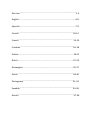 2
2
-
 3
3
-
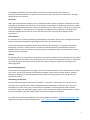 4
4
-
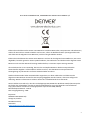 5
5
-
 6
6
-
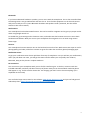 7
7
-
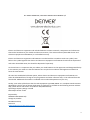 8
8
-
 9
9
-
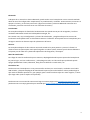 10
10
-
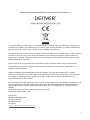 11
11
-
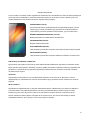 12
12
-
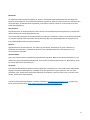 13
13
-
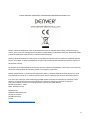 14
14
-
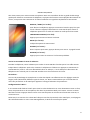 15
15
-
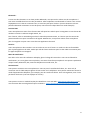 16
16
-
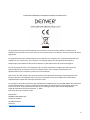 17
17
-
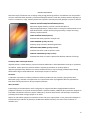 18
18
-
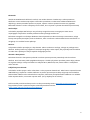 19
19
-
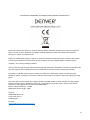 20
20
-
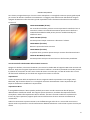 21
21
-
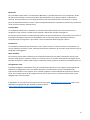 22
22
-
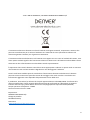 23
23
-
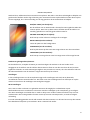 24
24
-
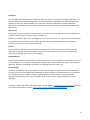 25
25
-
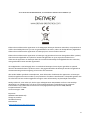 26
26
-
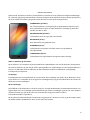 27
27
-
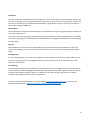 28
28
-
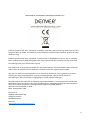 29
29
-
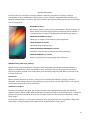 30
30
-
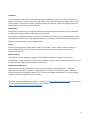 31
31
-
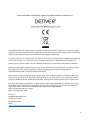 32
32
-
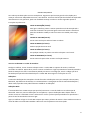 33
33
-
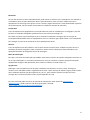 34
34
-
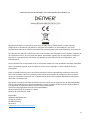 35
35
-
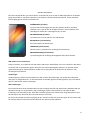 36
36
-
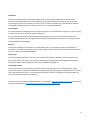 37
37
-
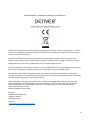 38
38
-
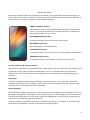 39
39
-
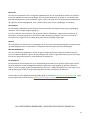 40
40
-
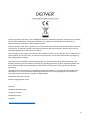 41
41
Denver SDQ-55034LGOLD Handleiding
- Categorie
- Navigators
- Type
- Handleiding
- Deze handleiding is ook geschikt voor
in andere talen
- italiano: Denver SDQ-55034LGOLD Manuale utente
- français: Denver SDQ-55034LGOLD Manuel utilisateur
- Deutsch: Denver SDQ-55034LGOLD Benutzerhandbuch
- português: Denver SDQ-55034LGOLD Manual do usuário
- dansk: Denver SDQ-55034LGOLD Brugermanual
- svenska: Denver SDQ-55034LGOLD Användarmanual
- polski: Denver SDQ-55034LGOLD Instrukcja obsługi